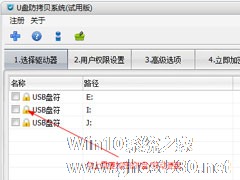-
U盘防拷贝系统如何使用?U盘防拷贝系统使用方法
- 时间:2024-04-26 08:43:59
大家好,今天Win10系统之家小编给大家分享「U盘防拷贝系统如何使用?U盘防拷贝系统使用方法」的知识,如果能碰巧解决你现在面临的问题,记得收藏本站或分享给你的好友们哟~,现在开始吧!
U盘防拷贝系统是一个非常有用的小程序,可以帮助你对U盘进行设置,防止U盘里的数据被人拷贝删除,保障U盘数据安全,让其他人只能打开使用观看,却无法进行其他操作。绿色、小巧、功能强大。那么要如何使用U盘防拷贝系统呢?下面小编就给大家带领U盘防拷贝系统的使用流程。
详细如下:
1、运行软件,可看到如下界面,如果列表里没有您的U盘,请先把U盘插入电脑,再点击“刷新”按钮;

2、这是权限设置页面,点击“自定义权限设置”,可以对权限进行自定义设置。浏览权限:用户只能打开文件,不能复制或才删除文件。写入权限:用户只能打开文件并且保存文件,但仍不能复制或删除。自定义权限可以自由组合这些权限限制;

3、在该窗口您可以进行各种设置,若勾上“该用户拥有完全权限”,则软件不再限制用户的操作,用户将拥有最高权限;
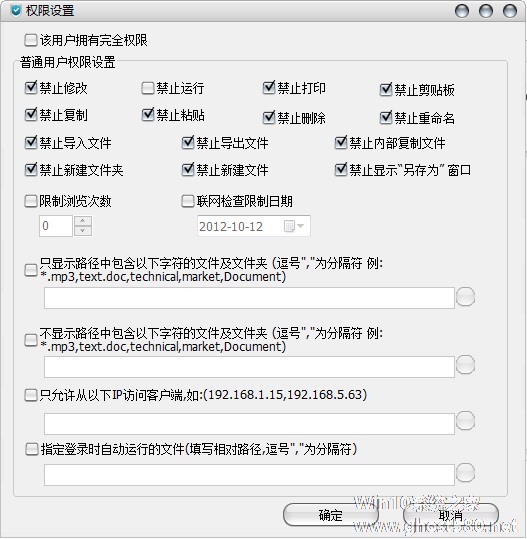
4、在高级设置窗口,我们可以对软件界面,加密强度进行设置,首次使用建议您使用默认的设置,待熟悉软件后,再进行相应的修改;
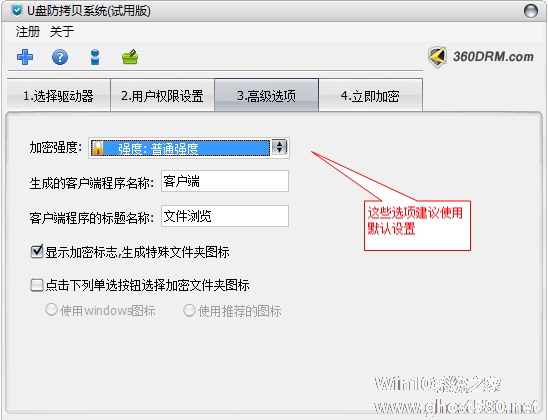
5、输入密码 “123456”,然后点击“加密”按钮即可自动完成加密,加密成功后,软件将自动弹出U盘;

6、可以看到,U盘里所有的数据都已经被隐藏了,双击 “客户端”即可打开我们的文件浏览窗口进行操作;

7、登录窗口,第一项是 “管理员”,其他的是“普通用户”“的帐号,管理员拥有所有权限,可以复制文件,删除文件等,并且能解密U盘及重新修改用户权限。普通用户帐号则只有浏览权限,没有复制,删除,另存为等权限,当然您也可以在自定义权限中修改;
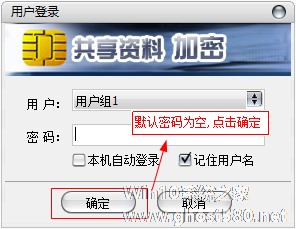
8、这是文件浏览窗口,普通用户帐号默认只有最低的权限,如果您需要导入文件,请以管理员帐号登录,或者给普通用户的帐号开通相应的导入功能。
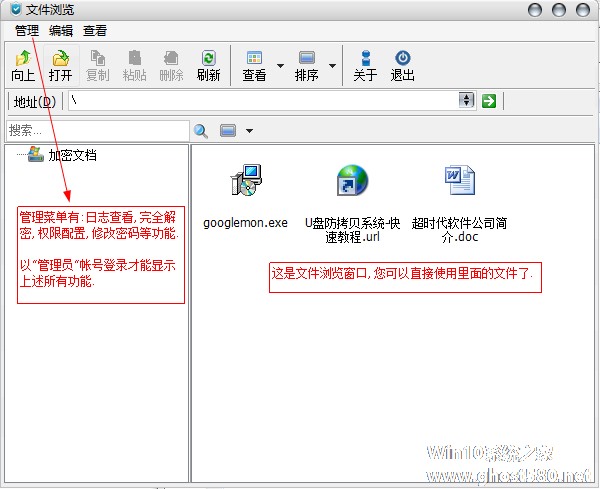
以上就是关于「U盘防拷贝系统如何使用?U盘防拷贝系统使用方法」的全部内容,本文讲解到这里啦,希望对大家有所帮助。如果你还想了解更多这方面的信息,记得收藏关注本站~
【此①文为Win10系统之家www.ghost580.net文①章,未经允许不得转载!】
相关文章
-
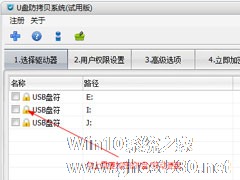
U盘防拷贝系统是一个非常有用的小程序,可以帮助你对U盘进行设置,防止U盘里的数据被人拷贝删除,保障U盘数据安全,让其他人只能打开使用观看,却无法进行其他操作。绿色、小巧、功能强大。那么要如何使用U盘防拷贝系统呢?下面小编就给大家带领U盘防拷贝系统的使用流程。
详细如下:
1、运行软件,可看到如下界面,如果列表里没有您的U盘,请先把U盘插入电脑,再点击“刷新”按... -
 如何使用U盘重装系统?U盘重装首先要制作启动盘,设置启动项,再进入PE系统手动操作,这需要一定的电脑基础,对于没有过什么重装经验的用户来说会有点困难,但是该重装还是得重装,不要怕,下面小编就为大家带来详细的U盘重...
如何使用U盘重装系统?U盘重装首先要制作启动盘,设置启动项,再进入PE系统手动操作,这需要一定的电脑基础,对于没有过什么重装经验的用户来说会有点困难,但是该重装还是得重装,不要怕,下面小编就为大家带来详细的U盘重... -
 想要对电脑进行U盘重装,不是把U盘往电脑上一插,就可以重装的,这其中是缺少不了将U盘制成U盘启动盘的过程的,那么到底应该如何使用启动U盘安装系统呢?话不多说,我们看看具体的操作就知道了,下面我们就跟着小编来看看U...
想要对电脑进行U盘重装,不是把U盘往电脑上一插,就可以重装的,这其中是缺少不了将U盘制成U盘启动盘的过程的,那么到底应该如何使用启动U盘安装系统呢?话不多说,我们看看具体的操作就知道了,下面我们就跟着小编来看看U... -

如何使用u盘重装Win10系统?使用u盘重装Win10系统的方法
现在越来越多的小伙伴在使用电脑遇到问题的时候都会去重装系统,而使用u盘重装系统是最普遍的方法之一,不过很多小伙伴不清楚要如何先制作U盘启动盘来进行安装,那么下面就和小编一起来看看使用u盘重装Win10系统的方法...